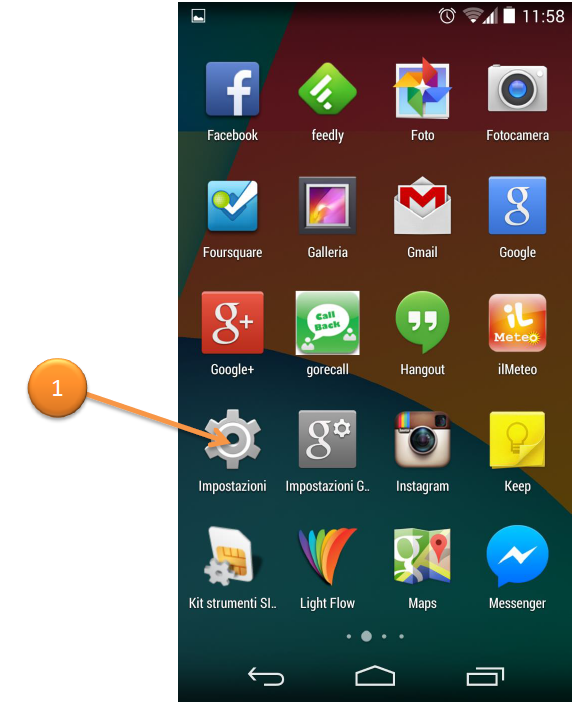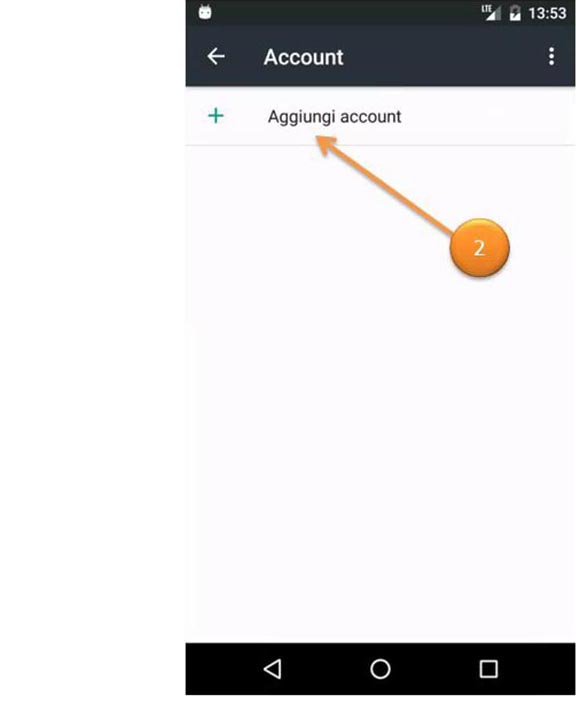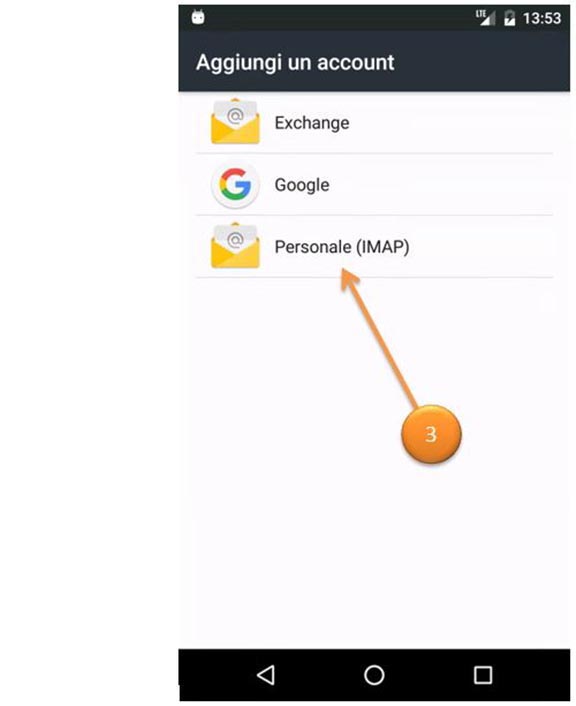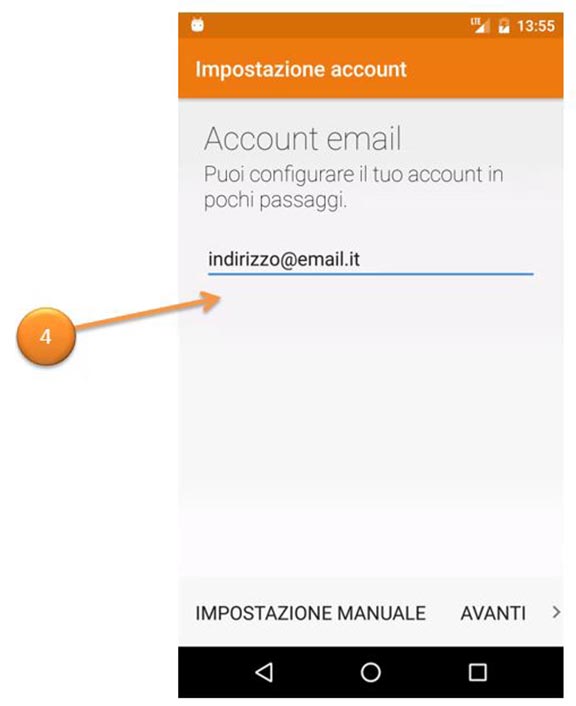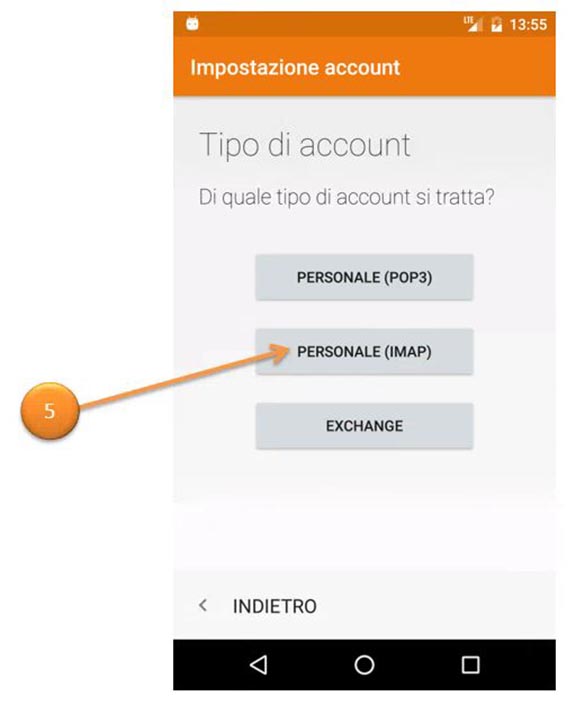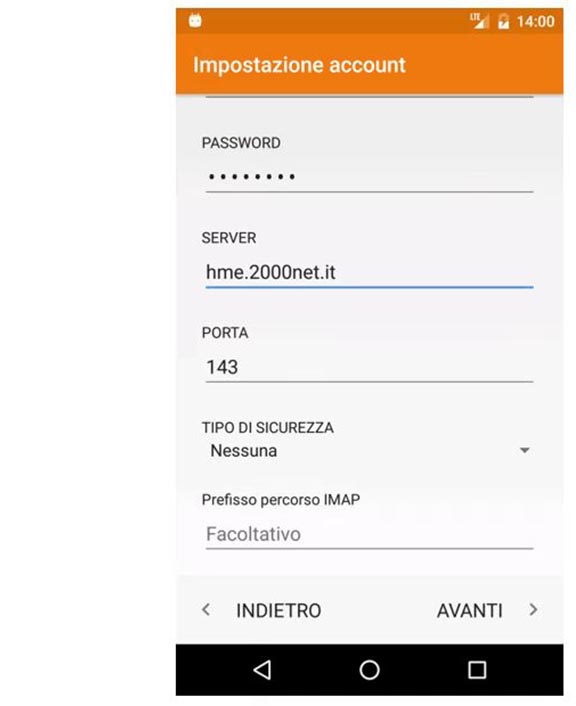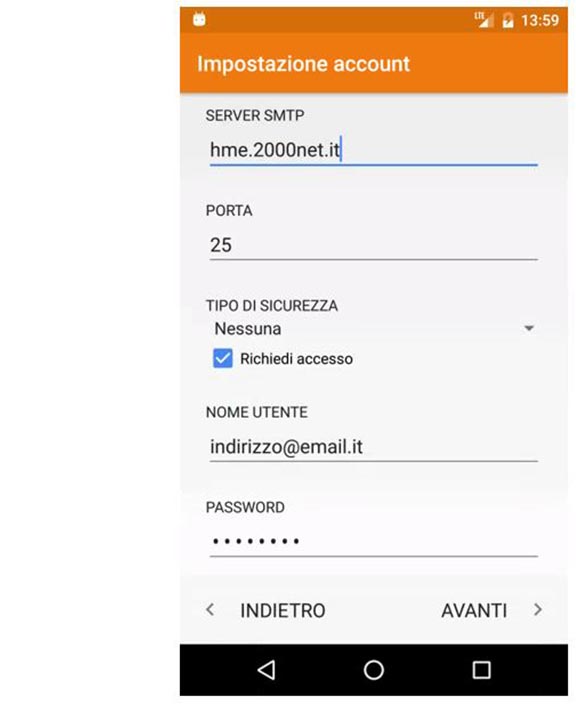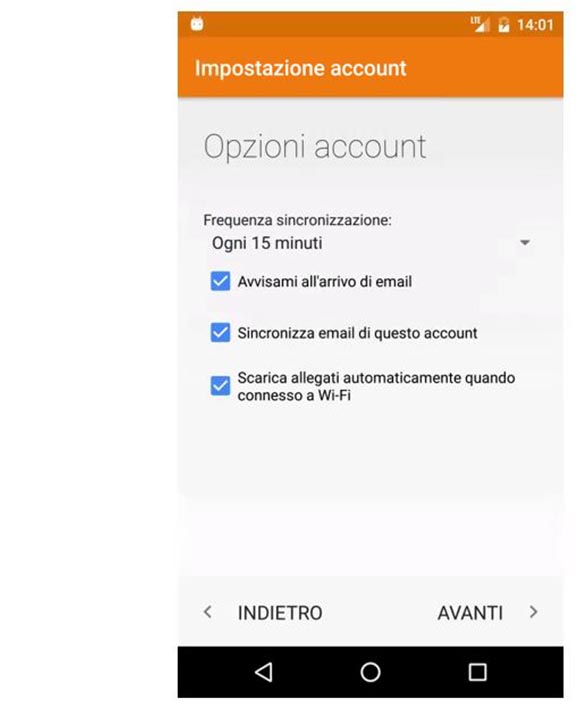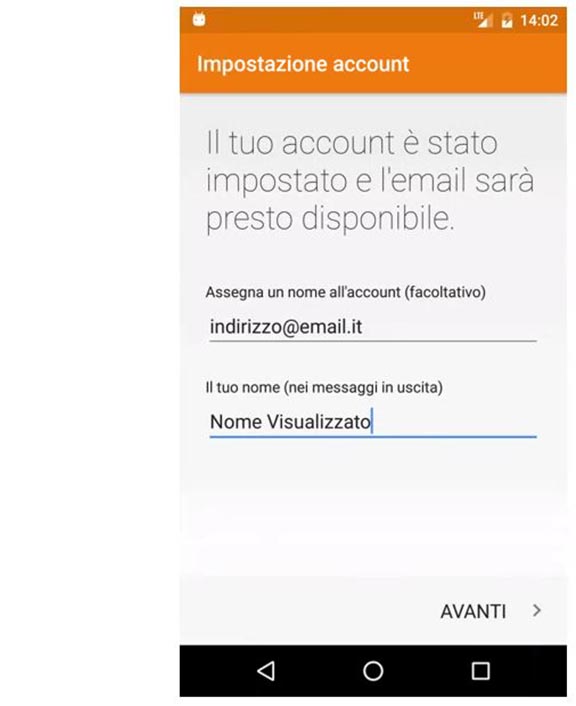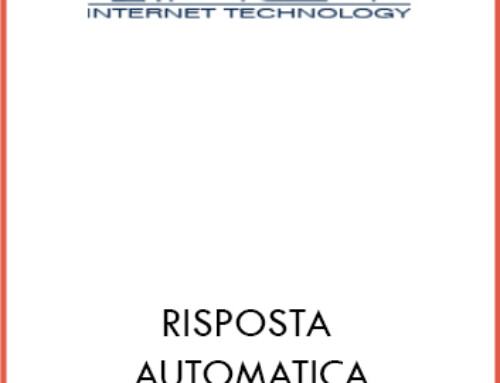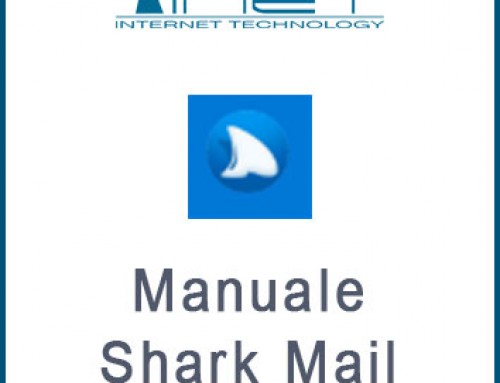Per procede alla configurazione occorre avere a portata di mano i dati della propria casella di posta elettronica, nome utente e password. Le schermate sono indicative in quanto potrebbero essere diverse in base alle varie personalizzazioni di Android dai vari produttori. Come esempio verrà utilizzato un telefono Nexus 5 con Android 6
Step 1: Dalla schermata iniziale, entrare nel menu delle applicazioni e scegliere IMPOSTAZIONI
Step 2: Nel menu scendere fino alla sezione ACCOUNT e selezionare AGGIUNGI ACCOUNT
Step 3: Scegliere Personale IMAP.
Step 4: Inserire l’indirizzo e-mail e cliccare su “IMPOSTAZIONE MANUALE”
Step 5: Scegliere personale IMAP
Step 6: Inserire la password
Step 7: Ora verranno inseriti i parametri di configurazione del server della posta in arrivo:
- Come NOME UTENTE inserite la vostra e-mail completa di dominio
- Come PASSWORD inserite la password della casella e-mail
- Come SERVER inserire hme.2000net.it
- Come PORTA, se non viene impostata automaticamente, inserite 143
- Come TIPO DI SICUREZZA, se non viene selezionato automaticamente, scegliete Nessuna
E fate avanti in modo che il telefono possa convalidare le impostazioni appena inserite e procedere con la configurazione dell’account.
Step 8: A questo punto verrano chiesti i parametri del server di posta in uscita:
- Come SERVER SMTP inserire hme.2000net.it
- Come PORTA, se non viene impostata automaticamente, inserire 25
- Come TIPO DI SICUREZZA, se non viene selezionato automaticamente, scegliete Nessuna
- Mettere il segno di spunta sulla casella RICHIEDI ACCESSO
- Come NOME UTENTE inserire nuovamente la propria casella e-mail completa di dominio
- Come PASSWORD mettere la password della propria casella e-mail
E fate avanti in modo che il telefono possa convalidare le impostazioni appena inserite e procedere con la configurazione dell’account.
Step 9: In questa schermata sarà possibile scegliere la frequenza con cui verrà controllata la presenza di nuovi messaggi sull’account e altre impostazioni. È importante controllare che l’opzione SINCRONIZZA EMAIL DI QUESTO ACCOUNT sia spuntata.
Step 10: Nell’ultima schermata, sarà possibile inserire le ultime personalizzazioni dell’account di posta.
Si potrà inserire un nome all’account in modo da identificarlo meglio (facoltativo) e il nome che verrà visualizzato quando si invia una mail dal dispositivo.
Premendo avanti la configurazione sarà terminata.